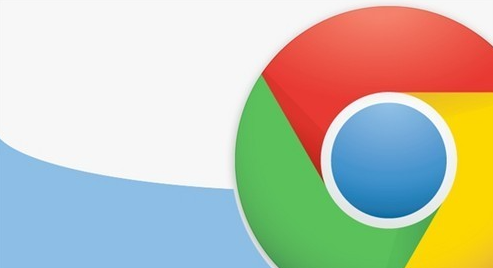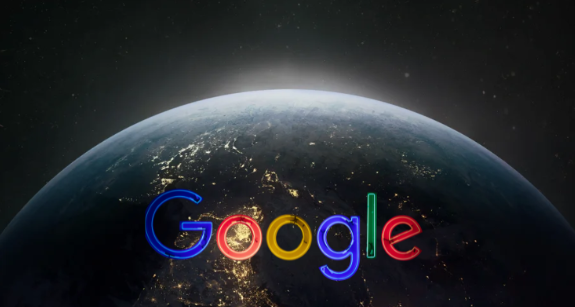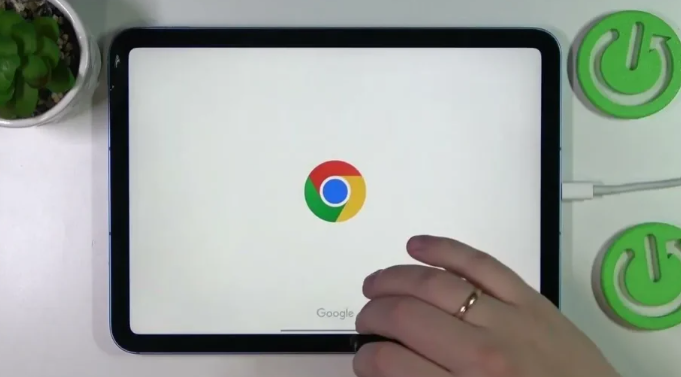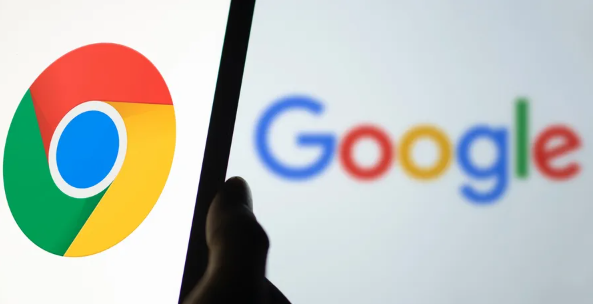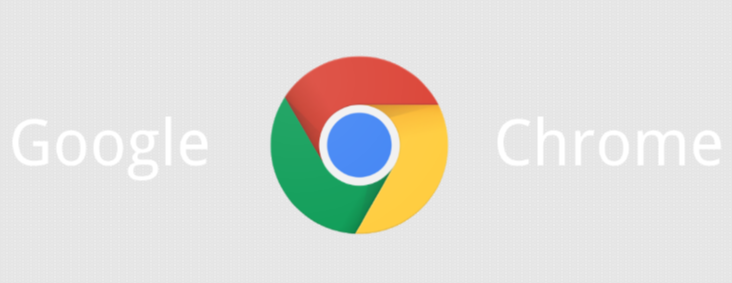教程详情

打开谷歌浏览器,在地址栏输入chrome://flags并按回车键进入实验功能页面。在搜索框中输入enable-force-dark,找到Auto Dark Mode for Web Contents选项,点击下拉菜单选择启用。此时浏览器底部会提示需要重启才能生效,点击relaunch按钮重新启动浏览器,即可看到网页背景变为黑色。这种方法能强制所有页面内容适配暗色主题,适合需要全局统一的用户。
另一种方式是通过外观设置调整。点击浏览器右上角三个点图标打开菜单,选择设置进入配置页面。在左侧导航栏找到外观选项,向下滚动至主题部分,直接选择暗色模式。此方法仅改变浏览器界面颜色,不会修改网页本身的样式,若希望内容区域也变为深色,可配合其他方案使用。
安装扩展插件能实现更精细的控制。例如DarkReader工具支持自定义亮度和对比度参数,安装后点击插件图标即可实时调节效果。这类扩展通常提供多种预设方案,用户可根据不同网站的排版特点灵活切换,尤其适合处理未自带暗黑模式的老旧网页。
移动端操作同样便捷。安卓系统的谷歌浏览器用户可通过右下角更多按钮进入设置,在显示选项中找到夜间模式开关。开启后不仅应用内界面变黑,部分支持适配的网站也会同步调整色彩方案,有效降低屏幕亮度对眼睛的刺激。
如果设备系统已开启全局深色模式,谷歌浏览器会自动跟随系统级设置。以Windows为例,进入个性化设置选择深色主题后,浏览器边框和新建标签页会相应变化。但该方法仅影响浏览器外壳,具体网页仍需单独配置或依赖站点自身的适配能力。
通过上述不同方案的组合使用,用户可以根据自身需求选择最适合的方式开启夜间模式。无论是追求彻底的全黑环境,还是局部优化特定场景,都能通过简单设置实现舒适的浏览体验。